Vous pouvez verrouiller des solides et des surfaces de manière à ce qu'il soit impossible de les modifier. Lorsqu'un objet est verrouillé, vous pouvez modifier uniquement la visibilité de celui-ci en cliquant sur la coche associée dans la structure arborescente. Vous ne pouvez pas modifier la géométrie, l'emplacement, le nom, la couleur ou les propriétés de l'objet. Les objets verrouillés affichent une icône en forme de verrou dans la structure arborescente (voir image ci-dessous).
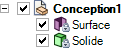
- Vous ne pouvez pas modifier les corps verrouillés directement ou par lot et l'API ne peut pas les modifier via les valeurs de groupe.
- Comme vous ne pouvez pas tirer ou déplacer des corps verrouillés, la flèche Tirer ou la poignée de déplacement apparaît en gris. Vous pouvez les copier en maintenant la touche Ctrl enfoncée tout en utilisant l'outil Tirer ou Déplacer. Lorsque vous maintenez la touche Ctrl enfoncée, la flèche Tirer ou la poignée de déplacement devient colorée.
- Bien que vous puissiez utiliser un corps verrouillé en tant que diviseur avec l'outil Combiner, vous ne pouvez pas vous en servir comme cible.
- Vous pouvez utiliser un corps verrouillé en tant qu'emplacement ou référence de sélection, mais dans ce cas, vous ne pouvez pas le modifier. Par exemple, vous pouvez tracer sur un corps verrouillé mais les lignes d'esquisse ne seront pas marquées sur le corps.
Pour verrouiller un solide ou une surface
-
Cliquez du bouton droit sur un solide ou une surface dans la structure arborescente.
Vous pouvez verrouiller toutes les pièces des solides et surfaces d'un composant en cliquant du bouton droit sur ce dernier.
-
Sélectionnez Verrouiller.
L'icône de l'objet est alors verrouillée.
Pour déverrouiller un solide ou une surface
-
Cliquez du bouton droit sur un solide ou une surface dans la structure arborescente.
-
Sélectionnez Déverrouiller.






